Sokaknak megesik az a gondja hogy valamilyen technikai ok(ok) miatt nem tudunk optikai meghajtóról indítani a számítógépünket,mert vírusfertőzött lett a gépünk vagy egy linuxos operációs rendszer alternatívát szeretnénk használni/kipróbálni.A technikai okok közt beletartozhat például a lemez vagy a olvasó sérülése,vagy egyáltalán nem lelhető CD/DVD olvasó, ráadásul az anyagi körülmények miatt nem áldoznánk egy olcsó egyszer írható lemezre való írást(igen, vannak a többször újraírható lemezek is).
Kezdőknek:
Először is töltsük le a NSIS-ben megírt Universal USB installer segédprogramot a pendrivelinux.com weboldalról.Indítsuk el.
1.A program használatához el kell fogadni a szerződést, ezt tegyük meg a "I Agree"(elfogadom) gombra kattintva.
2.Kapunk egy úgymond beállításos ablakot ahol konfigurálhatjuk hogy hogyan írhatjuk ki USB-re.
2.1 Válaszuk a legördülő listáról (A Step 1-nél) melyik linux disztribúciót szeretnénk a USB-s adathordozóra kiíratni.
2.2 Kattintsunk a "Browse" (A step 2-nél) gombra és keressük meg a kiválasztott iso képfájlt a megnyitás párbeszéd ablakból...
Tipp: - Ha nem szerepel a listán a kiválasztandó linux disztribúció akkor érdemes a "Try Unlisted Linux ISO (Old Syslinux)" [Nem listázott Linux ISO(Régi syslinux)]vagy a Try Unlisted Linux ISO (New Syslinux) [Nem listázott Linux ISO(Új syslinux)] lehetőség valamelyikét(ha kell egymás után kipróbálhatjuk).
2.3 A "Step 3"-nál ki kell választani hogy melyik USB-s adathordozóra kívánjuk kiíratni.
Tipp: - Ha nincs benne a pen drive akkor, ellenőrizzük hogy a Windows intéző megjeleníti-e,ha igen akkor a programon tegyük rá a pipát a "Show all drives (USE WITH CAUTION)" [összes meghajtó megjelenítése(HASZNÁLJA ÓVATOSAN)] ekkor az összes meghajtót kilistázza(másik esetben indítsuk újra az alkalmazást)..
FIGYELEM!!!: Ha rátesszük a pipát a "Show all drives (USE WITH CAUTION)" akkor az összes meghajtót kilistázza,ilyenkor tényleg óvatosan választjuk meg a megfelelő meghajtót különben például a számunkra legfontosabb meghajtóra történő másolás, adatveszteséggel jár!(például formázza a meghajtót)
4.Ha mindent kiválasztottunk kattintsunk a "Create" (létrehozás) gombra.
Látunk egy figyelmeztetést ami kiírja hogy miként állítottuk be,nézzük át figyelmesen és ha minden kész akkor kattintsunk az "igen"-re,ha nem akarjuk folytatni akkor kattintsunk a "Nem"-re és végezzük el a módosítást(vagy kiléphetünk belőle).
Utána a NSIS telepítő varázslóknál megszokott "telepítési folyamatot" láthatjuk...
Első lépésként megtörténik (ha be van állítva)a pen drive formázása,címke elnevezése,majd ezt követi a ISO képfájl kicsomagolása a 7zip kicsomagoló segítségével...
Ezt végül a syslinux segédprogram lefuttatásával fejeződik be.A műveletek végzésével aktívvá/elérhetővé válik a "Close"(bezár) gomb amire utána bátran kattinthatunk. FONTOS:Gondoskodjunk hogy a pen drive-unk írható legyen különben a művelet megszakadt.
Haladó/fejlesztőknek:
Ha nem válik hasznunkra a fent említett segédprogram, akkor mi is megcsinálhatjuk(de legyünk körültekintőek,és figyeljünk a pontosságra).
1.Töltsük a 7zip honlapról a parancssoros állományt,vagy ha nem akarunk a paraméterekkel vacakolni akkor töltsük le a grafikus tömörítő/fájlkezelőt(mindkettő ingyenes,és nyílt forráskódú).
2.1 Miután telepítettük a 7zip-et nyissuk meg a iso állományt keressük meg az eszköztárban a kibontás lehetőséget.
2.2 A "másolás ide" alatt lévő beviteli mezőbe gépeljük be a pen drive-unk elérési útvonalát
Például a pendrive-unk a következő meghajtóbetűjele a következő: G
Akkor ezt írjuk be: G:\ utána kattintsunk az OK gombra.Ismerős szituációba kerülünk.
2.3 Miután ezzel megvagyunk,jöjjön syslinux.exe futtatása.
Mielőtt lefuttatnánk a syslinux-ot, előtte a G: meghajtó gyökérkönyvtárban tárolt "isolinux.cfg" állományt mindenképpen át kell nevezni "syslinux.cfg"-re különben nem fog elindulni(hibával jelez a syslinux és ilyenkor reset vagy a power-gomb lenyomást követően a pendrive-ot kihúzva lehet a gépet elindítani).
Utána jöhet a syslinux futtatása,ez egy kockázatos eljárás mert, egy véletlen elütés és ha netán C meghajtóra alkalmazzuk akkor a operációs rendszerünknek lőttek!!!
3.1.Töltsük le a syslinux.org weboldalról a kérdéses állományunkat.
3.2.Csomagoljuk ki a syslinux állományt mondjuk a C:\syslinux mappára(ha szükséges hozzuk létre a mappát)
Azért érdemes a c:\syslinux-ra másolni, kicsomagolni,mert akkor nem kell hosszú könyvtárfát megjegyezni(természetesen lehet úgyis ha címsorból kimásoljuk és a cd utasítás mellé bemásoljuk).
Windows Xp esetén win+r vagy start futtatásba gépeljük be: cmd (vagy hívjuk elő egyszerűen a start>minden program>kellékekből a parancssort)
Windows 7(vagy netán windows vista) esetén start menü és ott alul lévő beviteli mezőbe: cmd
a cd parancs segítségével ugorjunk a (példára hivatkozva) a c:\syslinux mappára
A tömörített mappában a win32 vagy a win64 (64 bites OS esetén) mappában találjuk
cd..(cd.. parancsot egészen addig végezzük el amíg, (fenti példára hivatkozva) a villogó kurzor előtt nem a "C:\" van)
cd syslinux
cd win32(64 bites OS esetén cd win64)
Utána futtassuk le a syslinux alkalmazást a következő paraméterrel:
syslinux -m G:
Mivel a fenti példaként G:-t jelöltem mint a pendrive meghajtóbetűjeleként,természetesen más betűjelet kap(hat) a eszköz.Vagyis összefoglalva:
syslinux (alkalmazásnév)
-m (mbr szektor létrehozása az eszközhöz)
G:(példaként említett pendrive meghajtóbetűjele).
Utána a BIOS-ban be kell állítani hogy a BOOT-folyamat a USB-s adathordozóról kezdődjön elsőnek.
Egy egyszerű kötegfájlba a lenti parancsot gépelve a syslinux.exe helyére mentve, időt spórolhatunk vele:
echo off
:kezd
cls
echo Melyik meghajtora szeretne alkalmazni a syslinuxot? (peldaul G: vagy F:)
set/p adat=
echo Biztosan szeretne alkalmazni? [I/N]
set/p kerdes=
goto %kerdes%
:i
syslinux -m %adat%
:N
goto kezd
A mintában nincs hibaellenőrzés,vagyis a script nem tud megbizonyosodni arról hogy a eszköz tényleg pen drive vagy sem!!!!!!
Remélem egyszerűbben és érthetőbben sikerül leírnom...:)
Véleményeket, javaslatokat várom......
UI:Teszteltem csinálgattam de ettől függetlenül:Csak saját felelősségre......

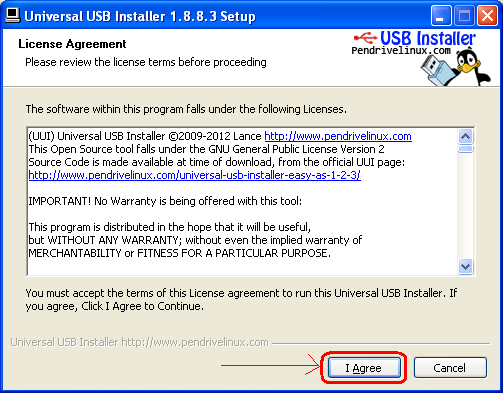
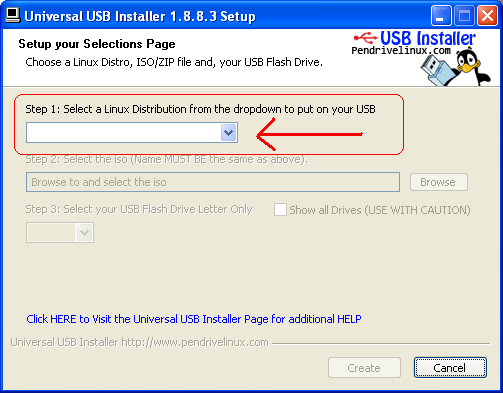
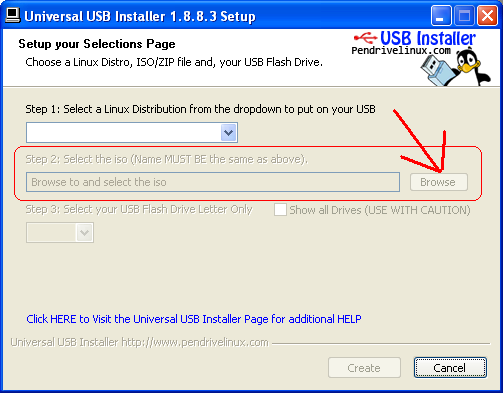
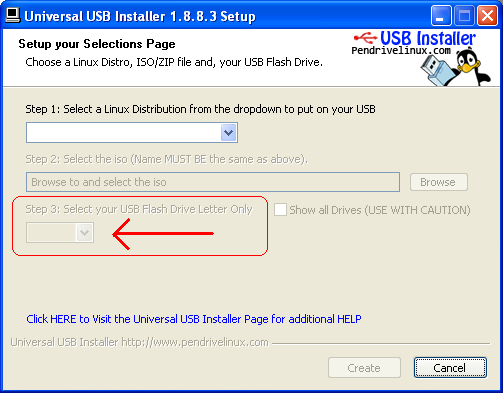
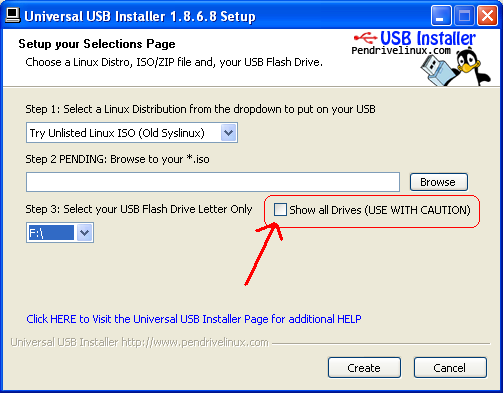
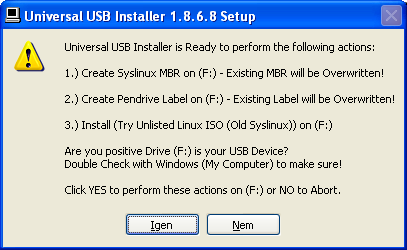
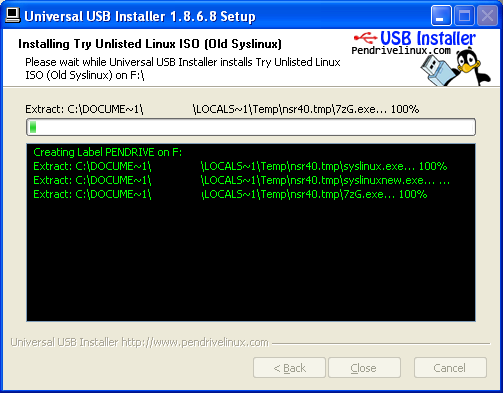
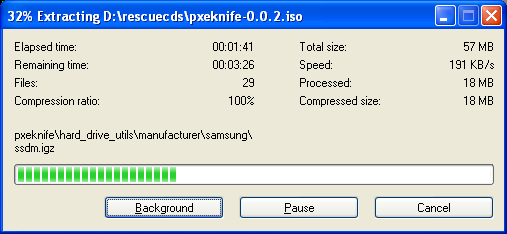


binaryverzum.blog · http://sites.google.com/site/geryonline/ 2012.10.16. 22:02:36